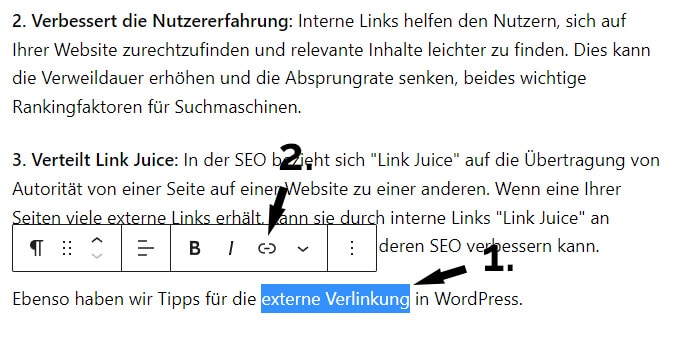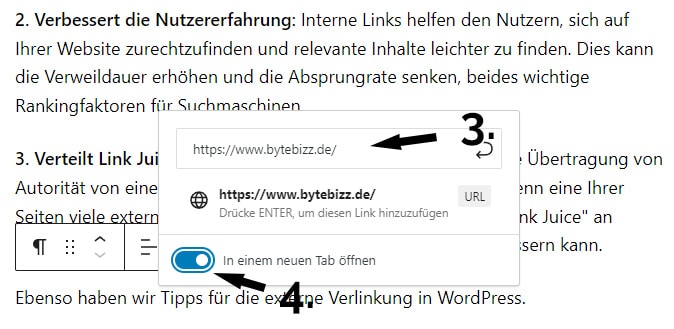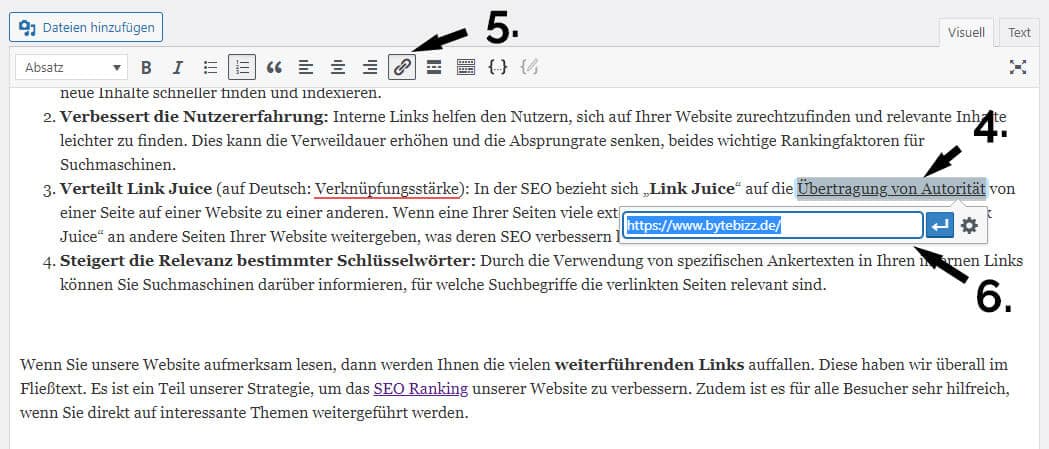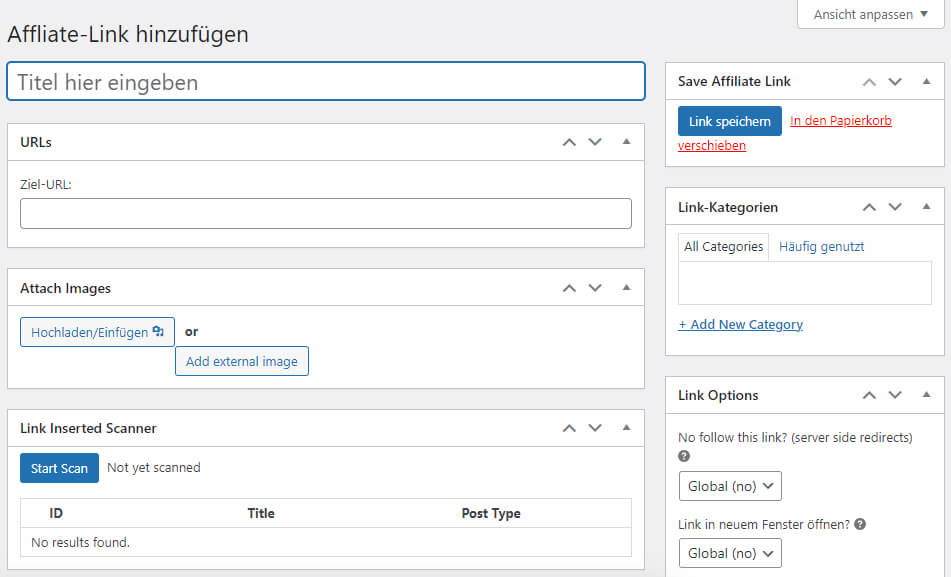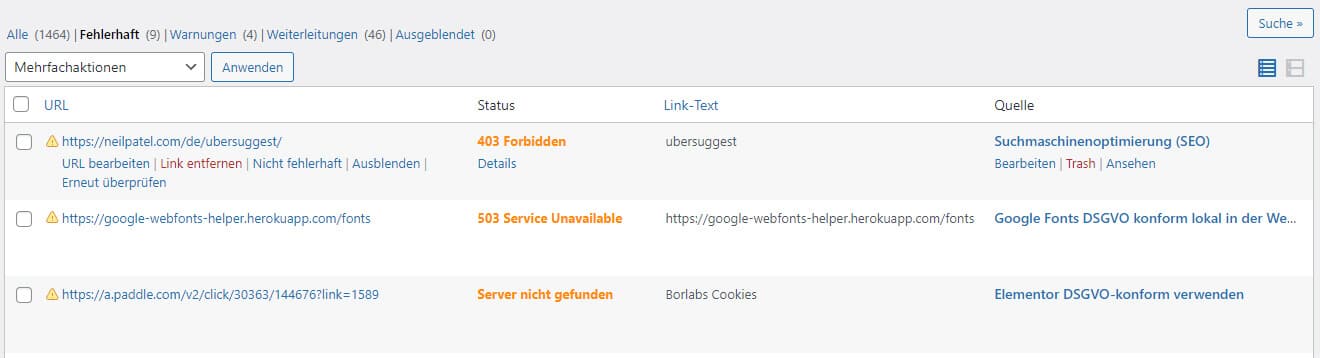Links, auch Hyperlinks genannt, sind zentrale Elemente im Webdesign und stellen die grundlegende Verbindung zwischen verschiedenen Websites oder spezifischen Inhalten innerhalb einer Website dar. Sie ermöglichen es Benutzern, mühelos von einer Internetseite zur nächsten zu navigieren oder gezielte Informationen auf einer Seite aufzurufen. Von der Verlinkung von Webseiten untereinander lebt das Internet.
Dieser Artikel ist ein Teil unserer Reihe „SEO für WordPress“.
Wenn Sie Ihre Website gezielt optimieren wollen, finden Sie hier umfassende Anleitungen und Tipps.
WordPress Link auf externe Seite einfügen
In unserer Anleitung „Interne Verlinkung in WordPress“ haben wir sehr detailliert erklärt, wie Sie im Gutenberg Editor und im Classic Editor interne Links zu relevanten Unterseiten einbinden.
Die externe Verlinkung in WordPress ist absolut identisch, was die Herangehensweise angeht.
Externe Links im Gutenberg Editor
Beginnen Sie mit der Bearbeitung eines Beitrags oder einer Seite.
Markieren Sie im Text das entsprechende Wort oder mehrere Wörter (1.), mit denen Sie zur anderen Website verlinken wollen. Klicken Sie dann auf das Link-Symbol.
Es öffnet sich ein Dialogfeld, in dem Sie die URL der Website eingeben (3.) können. Jetzt können Sie noch angeben, ob Sie die verlinkte Seite im neuen Tab laden möchten (4.). Nachdem Sie „Enter“ gedrückt haben, wird der Link hinzugefügt.
Wenn Sie sich mit OnPage SEO beschäftigen, wird eventuell die Frage kommen, ob der Link in einem neuen Tab geöffnet werden sollte. Das spielt überhaupt keine Rolle. Wir handhaben es so, dass wir interne Links immer im gleichen Browser Tab öffnen und bei externen Links einen neuen Tab öffnen. Dann bleibt die eigene Seite im Browser offen. Das kann recht hilfreich sein.
Externe Links im Classic Editor
Sie beginnen mit der Bearbeitung einer Seite oder eines Beitrags im Classic Editor.
Markieren Sie das entsprechende Wort oder die Wörter (4.), mit denen Sie die externe Internetseite verlinken möchten. Klicken Sie dann auf das Link-Symbol (5.). Es öffnet sich ein Dialogfeld, indem sie die neue URL eingeben (6.).
Mit einem Klick auf die „Enter-Taste“ wird der Link übernommen.
Sollten Sie weitere Einstellungen vornehmen wollen, wie das Öffnen der verlinkten Seite in einem neuen Tab, dann klicken Sie auf das „Zahnrad-Symbol“.
SEO Tipps für externe Links
Als SEO Agentur möchten wir Ihnen an dieser Stelle einige Tipps mit auf den Weg geben.
- Relevanz: Verlinken Sie nur auf Websites, die für Ihr Thema relevant sind. Dies signalisiert den Suchmaschinen, dass Ihre Website in einem bestimmten Kontext relevant ist.
- Vertrauenswürdige Quellen: Stellen Sie sicher, dass Sie auf vertrauenswürdige, hochwertige Websites verlinken. Dies kann das Vertrauen der Suchmaschinen in Ihre Website stärken.
- Natürlicher Linkaufbau: Vermeiden Sie eine zu hohe Anzahl von externen Links auf einmal. Dies könnte als Spam angesehen werden. Stattdessen sollten Sie versuchen, den Linkaufbau so natürlich wie möglich zu gestalten.
- NoFollow-Tags: Verwenden Sie NoFollow-Tags für Links, die Sie nicht unbedingt empfehlen möchten, wie bezahlte Links oder Links zu unbestätigten Quellen.
- Ankertext: Nutzen Sie den Ankertext (der klickbare Text eines Links) effektiv, indem Sie Schlüsselwörter einbeziehen, die den Inhalt der Zielseite genau beschreiben.
- Deep Linking: Verlinken Sie nicht nur auf die Startseite einer anderen Website. Wenn es relevant ist, verlinken Sie stattdessen auf spezifische Unterseiten (sogenanntes “Deep Linking”).
- Ausgewogenheit: Eine gute Balance zwischen internen und externen Links ist wichtig. Eine Überlastung Ihrer Website mit externen Links kann den Besucher Ihrer Seite dazu verleiten, Ihre Website frühzeitig zu verlassen.
Indem Sie diese Tipps befolgen, können Sie die SEO-Leistung Ihrer Website verbessern und gleichzeitig ein besseres Benutzererlebnis bieten.
4 Plugin-Tipps zur Verwaltung externer Links in WordPress
Es gibt mehrere nützliche WordPress-Plugins, die speziell zur Verwaltung von externen Links in WordPress entwickelt wurden. Hier sind einige davon:
Pretty Links
Dieses Plugin Pretty Links ermöglicht es Ihnen, lange URL-Strukturen zu verkürzen und zu optimieren. So können Sie attraktivere und benutzerfreundlichere Links erstellen. Es ist ein sehr mächtiges Tool. Sie können URLs verkürzen (URL Shortener), es enthält die Funktion nicht mehr verfügbare Links zu erkennen und vieles mehr.
ThirstyAffiliates
Das WordPress-Plugin ThirstyAffiliates ist speziell für Affiliate-Marketer entwickelt worden. Mit diesem Plugin können Sie Ihre Affiliate-Links verwalten, verkürzen und sogar verfolgen, wie oft sie angeklickt werden. Das ist sehr hilfreich, wenn Sie sehr viele Unterseiten haben. Sie müssen dann nicht jede Webseite bearbeiten, wenn sich die Links ändern. Das kann im Alltag einen Menge Zeit sparen.
External Links
Ein weiteres hilfreiches Plugin ist “External Links“. Es bietet Ihnen Kontrolle über die externe Link-Ausgabe. Sie können einstellen, dass alle externen Links in einem neuen Tab geöffnet werden und “nofollow” zu allen Links hinzufügen. Darüber hinaus können Sie auch das Aussehen der externen Links ändern.
Broken Link Checker
Ein wichtiger Aspekt der Pflege von externen Links ist die Sicherstellung, dass alle Links funktionieren. Broken Link Checker überprüft Ihre Website auf tote Links, damit Sie diese reparieren oder entfernen können. Sie müssten alternativ regelmäßig manuell die externen Links auf Verfügbarkeit prüfen. Der Broken Link Checker ist da schon enorm praktisch.
Sobald ein defekter Link erkannt wurde, erhalten Sie eine E-Mail und können sofort reagieren.
In einer tabellarischen Übersicht können Sie sofort sehen, auf welcher Seite der Link angepasst oder entfernt werden müsste.
Das ist lediglich eine kleine Auswahl an Softwareerweiterungen für WordPress. Diese können sehr hilfreich sein, wenn Sie einen WordPress Link auf eine externe Seite einbinden wollen. Sollten Sie nicht wissen, wie Sie diese Erweiterungen einbinden, dann schauen Sie in unsere Anleitung WordPress Plugins installieren.
Sollten Sie verschiedene Plugins ausprobieren wollen, dann sollten Sie vorher ein WordPress Backup erstellen. Sollten beim Ausprobieren Fehler auftauchen, dann können Sie schnell wieder eine Sicherung einspielen. Gerade dies kann sehr hilfreich sein.
Gerne unterstützen wir Sie bei Ihrer Website, wenn Ihnen die Zeit fehlt.